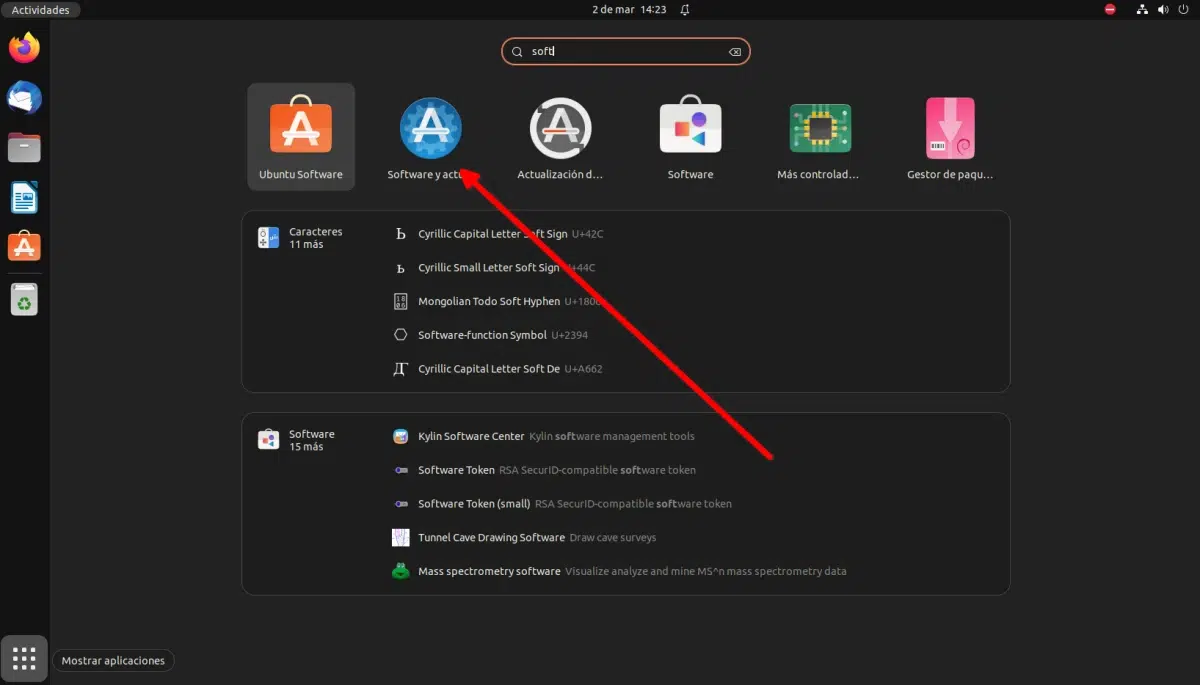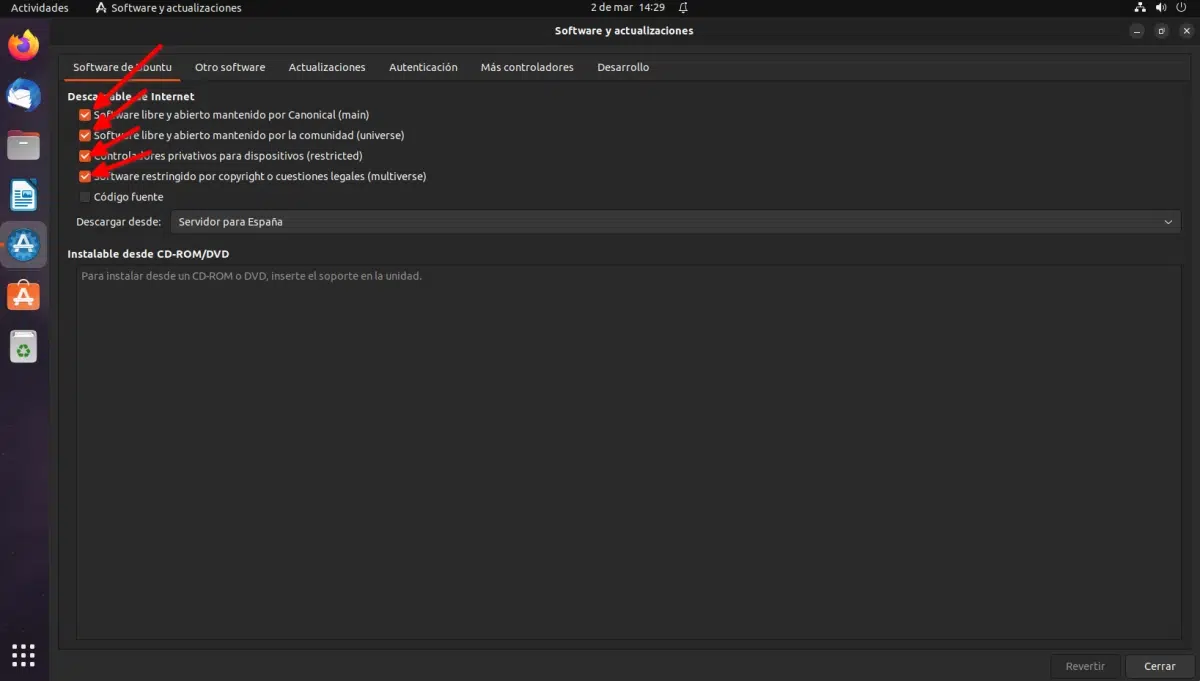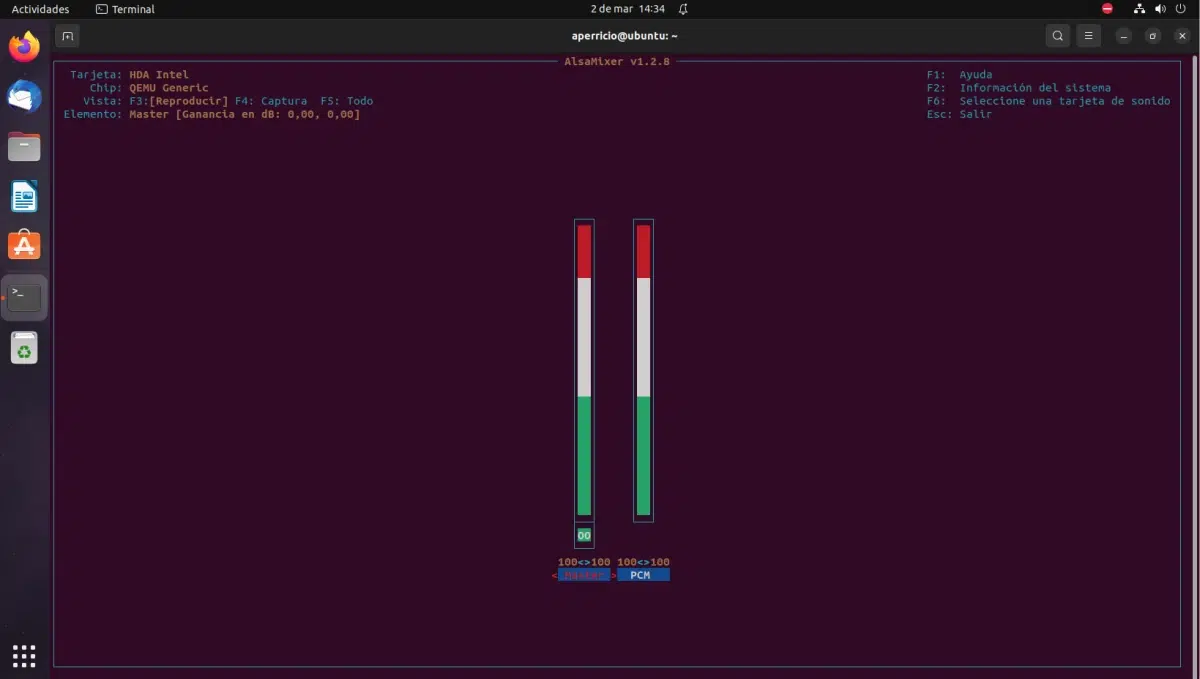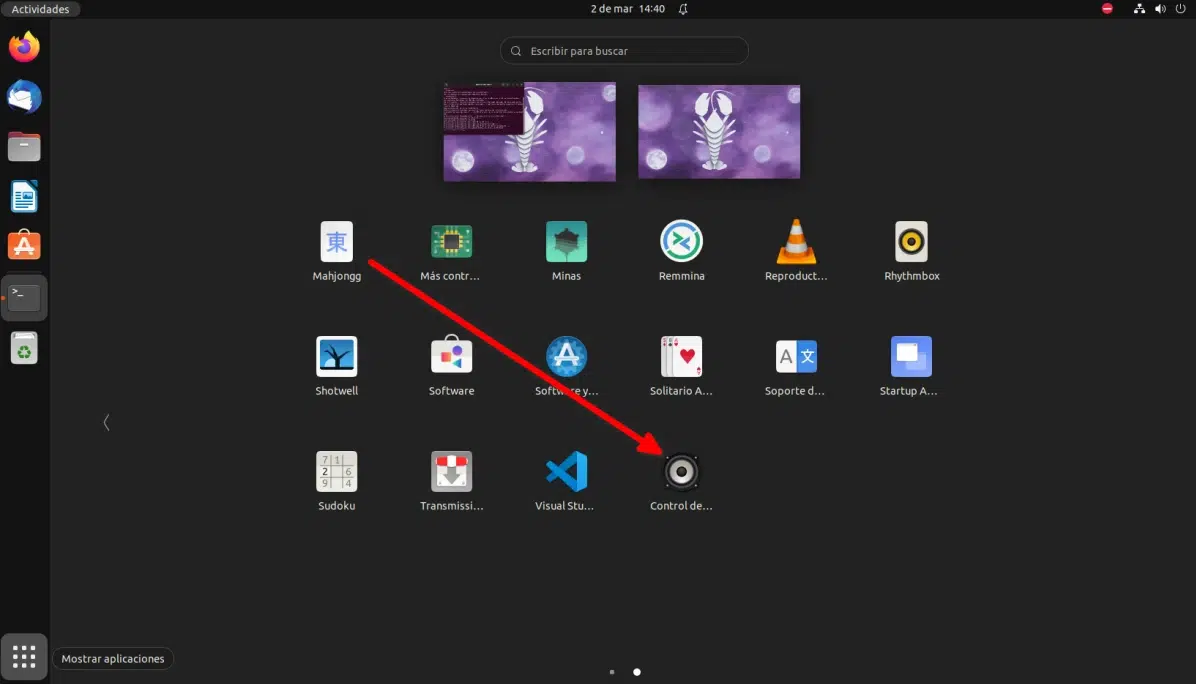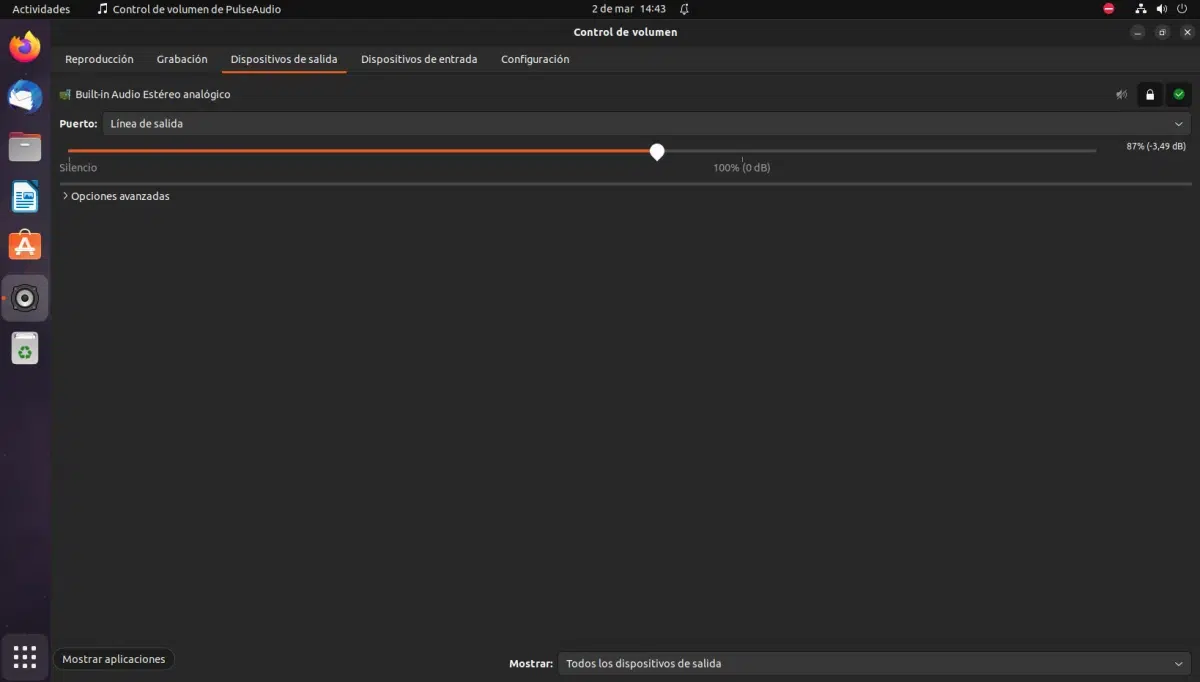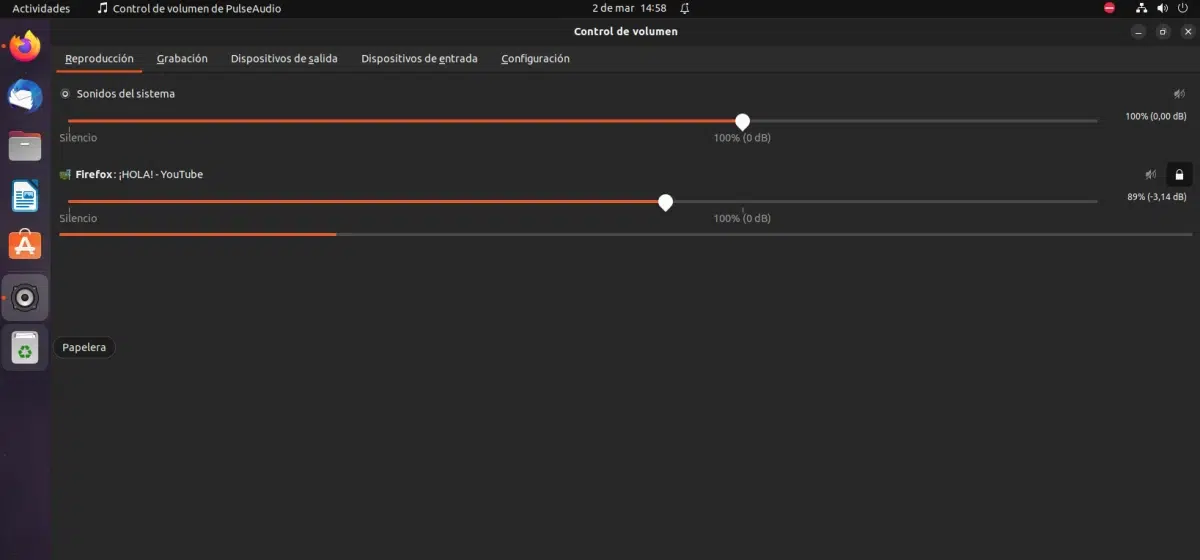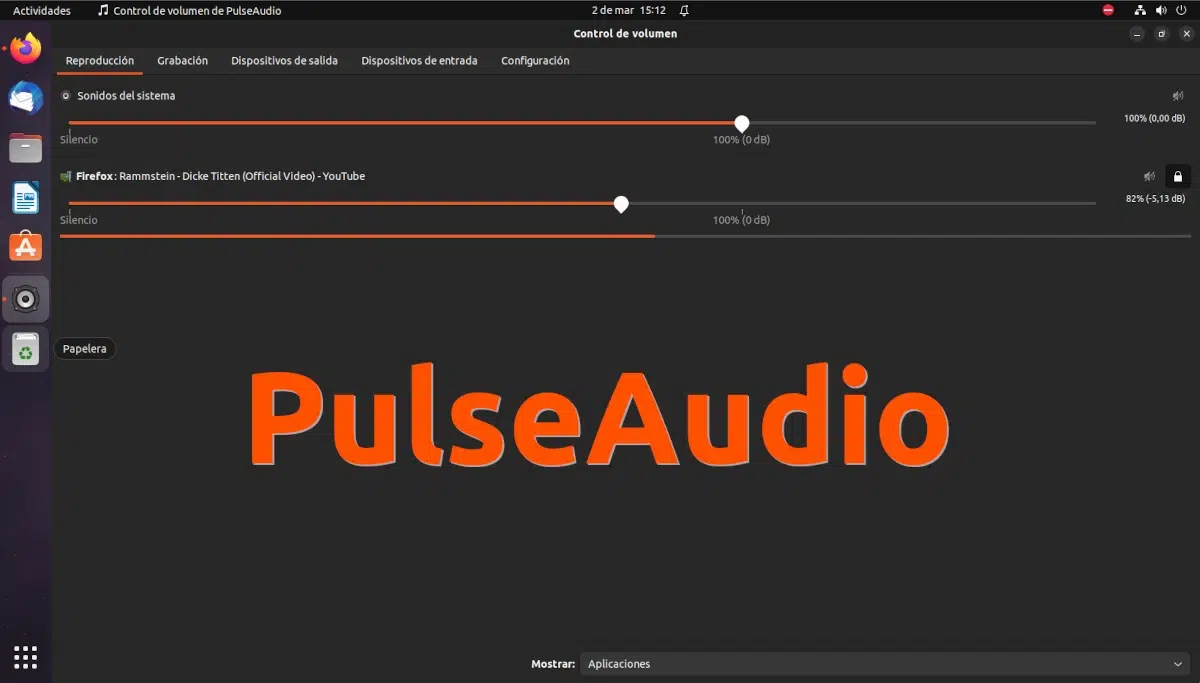
நான் சமீபத்தில்தான் இசையைக் கேட்க கோடியைப் பயன்படுத்த ஆரம்பித்தேன். நான் கனமான பணிகளைச் செய்யவில்லை என்றால், என் கணினியில் நிறைய ரேம் இருப்பதாகக் கருதினால், எனக்குத் தெரியாது, எனக்கு அது பிடிக்கும். ஆனால் கோடி மற்றும் பல மியூசிக் பிளேயர்களுக்கு இருக்கும் பிரச்சனை என்னவென்றால், அவர்களிடம் சமநிலை இல்லை. இதைக் கொண்டு சரிசெய்யலாம் PulseEffects, இது நாம் நிர்வகிக்கக்கூடிய ஒரு மென்பொருள் பல்ஸ்ஆடியோ. இந்தக் கட்டுரை இரண்டாவதாக இருந்தாலும், முதல் கட்டுரையைப் பற்றி பேச இடமிருக்கலாம்.
PulseAudio என்பது Linux மற்றும் macOS இல் கிடைக்கும் ஒலி சேவையகம். இப்போது எல்லாம் சுற்றி வருகிறது என்றாலும் பைப்வைர், பல மென்பொருட்கள் பல்ஸ் ஆடியோவை சார்ந்து அல்லது அடிப்படையாக கொண்டவை, மேலும் இந்த கட்டுரையில் நாம் இதைப் பற்றி பேசப் போகிறோம். அதை உபுண்டுவில் எப்படி அமைப்பது.
உபுண்டுவில் பல்ஸ் ஆடியோவை கட்டமைக்கவும்
நாம் செய்ய வேண்டிய முதல் விஷயம், இதற்கு முன் நாம் செய்யவில்லை என்றால், கிடைக்கக்கூடிய அனைத்து மென்பொருள் மூலங்களையும், அதாவது முக்கிய, கட்டுப்படுத்தப்பட்ட, பிரபஞ்சம் மற்றும் மல்டிவர்ஸ் ஆகியவற்றை செயல்படுத்த வேண்டும். "மென்பொருள் மற்றும் புதுப்பிப்புகளை" கண்டறிய, "மென்பொருளை" தேடுவதன் மூலம், ஆப்ஸ் டிராயரில் இருந்து இதைச் செய்யலாம்:
உள்ளே, முதல் பிரிவில், இதுபோன்ற ஏதாவது இருக்க வேண்டும்:
சாளரத்தை மூடும் போது, களஞ்சியங்களை ரீலோட் செய்ய வேண்டுமா என்று அது எங்களிடம் கேட்கிறது, மேலும் இது வலிக்காத ஒன்று. உங்களுக்கு ஆம் என்று கூறப்படவில்லை என்றால், முனையத்தில் நீங்கள் "sudo apt update" என்று எழுத வேண்டும், இதனால் புதிய ஆதாரங்களில் இருந்து தொகுப்புகள் நிறுவும் விருப்பமாக தோன்றும்.
உபுண்டுவில் பல்ஸ் ஆடியோவை நிறுவவும்
இயல்பாக, உபுண்டு ஆடியோ நிர்வாகத்திற்காக ALSA ஐப் பயன்படுத்துகிறது (அல்லது நம்பியுள்ளது). நாம் அதைச் சரிபார்க்கவோ அல்லது பார்க்கவோ விரும்பினால், நாம் ஒரு முனையத்தைத் திறந்து “அல்சாமிக்சர்” (மேற்கோள்கள் இல்லாமல்) எனத் தட்டச்சு செய்யலாம், இது பின்வருவனவற்றை நமக்குத் தரும்:
ஆனால் இந்த கட்டுரை PulseAudio பற்றியது, மேலும் இதன் மூலம் ஒலியை நிர்வகிக்க விரும்பினால் நாம் என்ன செய்ய வேண்டும், பின்வரும் படிகளைப் பின்பற்றி அதைச் செய்ய வேண்டும்:
- நாங்கள் ஒரு முனையத்தைத் திறந்து எழுதுகிறோம்:
sudo apt பல்சோடியோவை நிறுவவும்
- அடுத்து, மாற்றங்கள் நடைமுறைக்கு வர கணினியை மறுதொடக்கம் செய்கிறோம்.
- PulseAudio ஒரு வரைகலைக் கருவியைக் கொண்டுள்ளது, அது நம்மை நிர்வகிக்க அனுமதிக்கும், அதன் பெயர் PulseAudio Volume Control, ஆனால் இது முன்னிருப்பாக நிறுவப்படவில்லை. அதைப் பயன்படுத்த, நாம் மற்றொரு முனையத்தைத் திறந்து (அல்லது அதே ஒன்றில்) எழுத வேண்டும்:
sudo apt நிறுவ pavcontrol
- நிறுவப்பட்டதும், ஆப்ஸ் டிராயரைத் திறந்து இறுதிக்குச் செல்கிறோம், ஏனெனில் "PulseAudio Volume Control" என்ற பயன்பாடு தோன்றும்:
மற்றும் வரைகலை கருவி இது போன்றது:
"PulseAudio Volume Control" மூலம் ஒலியைக் கட்டுப்படுத்துகிறது
PulseAudio இன் தொகுதிக் கட்டுப்பாடு வரைகலை இடைமுகம் எழுதும் நேரத்தில் ஐந்து தாவல்களைக் கொண்டுள்ளது:
- இனப்பெருக்கம்: இங்கிருந்து ஆடியோவை இயக்கும் பார்களைக் காண்போம். எங்களிடம் எதுவும் இல்லை என்றால், "கணினி ஒலிகளை" மட்டுமே காண்போம், மேலும் அதை அதிகமாகவோ அல்லது குறைவாகவோ கொடுக்கலாம். ஏதேனும் ஆப்ஸ் இயங்கினால், அவை இங்கே தோன்றும்.
- பதிவு: இங்கிருந்து அதைப் பதிவு செய்யும் பயன்பாடுகளின் ஒலியைக் கட்டுப்படுத்துவோம், ஏதேனும் இருந்தால்.
- வெளியீட்டு சாதனங்கள்: இது முதல் ஒன்றைப் போன்றது, ஆனால் உண்மையில் இது முற்றிலும் வேறுபட்டது. கணினி ஸ்பீக்கர்கள், ஜாக் போர்ட்டுடன் இணைக்கப்பட்ட ஹெட்ஃபோன்கள் அல்லது புளூடூத் சாதனங்கள் போன்ற நாம் இணைத்துள்ள வெளியீட்டு சாதனங்கள் இங்கே தோன்றும்.
- உள்ளீட்டு சாதனங்கள்: முந்தையதைப் போலவே, ஆனால் உள்ளீட்டிற்கு. உங்கள் மடிக்கணினியின் மைக்ரோஃபோன் ஒன்று இருந்தால், USB அல்லது HDMI போர்ட்கள் போன்ற பிற வழிகளில் ஆடியோவைப் பிடிக்கக்கூடிய மற்றவை தோன்றும்.
- கட்டமைப்பு: இந்த தாவலில் இருந்து நாம் ஒலி சுயவிவரங்களை மாற்றலாம். இயல்புநிலை டூப்ளக்ஸ் அனலாக் ஸ்டீரியோ ஆகும்.
இந்த விண்டோவில் என்ன தோன்றும் என்பது நாம் எந்த நேரத்தில் விளையாடுகிறோம் அல்லது பதிவு செய்கிறோம் என்பதைப் பொறுத்தது. நாம் உலாவியைத் திறந்து Spotify இலிருந்து இசையைக் கேட்கத் தொடங்கினால், அது பிளேபேக் தாவலில் தோன்றும். நாம் கோடி அல்லது ரிதம்பாக்ஸைப் பயன்படுத்தினால் அதேதான். இங்கிருந்து மற்றவற்றுடன் நாம் ஒலிக்க விரும்பாத நிரல்களையும் அமைதிப்படுத்தலாம்.
எடுத்துக்காட்டாக, பயர்பாக்ஸைத் திறந்து வீடியோவை இயக்கினால் என்ன நடக்கும் என்பதை பின்வரும் படத்தில் காணலாம்:
PulseAudioவுக்கான இந்த GUI, 100% உள்ள கணினி ஒலிகளுக்கு மேலேயும், ஒரு நிரலுக்குக் கீழேயும், இந்த விஷயத்தில் Firefox, ஏதோ ஒன்றை இயக்குகிறது, குறிப்பாக HELLO எனப்படும் வீடியோ! YouTube வீடியோ மேடையில். இங்கிருந்து நாம் அதை அதிகமாகவோ அல்லது குறைவாகவோ கொடுக்கலாம், மேலும் விளையாடுவதை அமைதிப்படுத்தலாம். அது மட்டுமல்ல: இந்த பயன்பாடு தாவல்கள் மூலம் தனி இயக்கம், எனவே இங்கிருந்து ஒலியளவை ஒரு தாவலுக்கு உயர்த்தி மற்றொரு தாவலுக்குக் குறைக்கலாம் அல்லது அமைதிப்படுத்தலாம். தாவல்களை அமைதிப்படுத்துவது என்பது பெரும்பாலான உலாவிகள் ஏற்கனவே வழங்கும் ஒன்றாகும், ஆனால் இது ஒரு எடுத்துக்காட்டு, இதன் மூலம் உங்கள் கணினியில் என்ன விளையாடப்படுகிறது என்பதில் உங்களுக்கு அதிக கட்டுப்பாடு உள்ளது என்பதை நீங்கள் புரிந்துகொள்வீர்கள்.
மற்ற விருப்பங்கள்
உபுண்டுவில் பல்ஸ் ஆடியோ விஷயத்தில் பலர் ஆர்வமாக உள்ளனர் என்பது எனக்குத் தெரியும், ஆனால் நான் அவசியமானால் ஒழிய நான் அதைப் பயன்படுத்த பரிந்துரைக்க மாட்டேன் ஏனெனில் ஒரு குறிப்பிட்ட நிரல் அதை எங்களிடம் கேட்கிறது. மேலே விவரிக்கப்பட்ட அனைத்தையும் அமைப்புகள் பயன்பாட்டின் ஒலிப் பிரிவில் காணலாம், மேலும் GNOME அதன் அமைப்புகளின் பயன்பாட்டை அது வழங்கும் ஒவ்வொரு வெளியீட்டிலும் மேலும் மேலும் மேம்படுத்துகிறது. கூடுதலாக, நாங்கள் இருக்க மாட்டோம், "அதிகமாக விளையாடுகிறோம்" என்று சொல்லலாம், இதன் மூலம் நாம் எதையாவது கெடுக்கலாம்.
இப்போது, ஆடியோவை இயக்கும் எந்த நிரலின் ஒலியையும் மாற்றியமைக்க ஒரு சமநிலையை நாங்கள் விரும்பினால், நான் பரிந்துரைக்கிறேன் PulseEffects முன்பு குறிப்பிட்டது. இதன் மூலம் கோடி அல்லது ஒலி நிரல் இல்லாத எந்த ஒலி நிரலுக்கும் சமநிலையை உள்ளமைக்கலாம். நான்கு ஆண்டுகளுக்கு முன்பு நாங்கள் விளக்கியது போல் இதை நிறுவ முடியவில்லை என்றால், இப்போது அது Flathub இல் கிடைக்கிறது (இங்கே) மற்றும் நடைமுறையில் அதே, ஆனால் இந்த கட்டுரையில் நாம் குறிப்பிட்டுள்ள PipeWire க்கு, எங்களிடம் உள்ளது எளிதான விளைவுகள், யாருடைய நோக்கம் அதிகமாகவோ அல்லது குறைவாகவோ ஒரே மாதிரியாக உள்ளது: உபுண்டு அல்லது வேறு எந்த இணக்கமான லினக்ஸ் விநியோகமாக இருந்தாலும், நமது கணினியில் என்ன ஒலிக்கிறது என்பதைக் கட்டுப்படுத்த முடியும்.
இங்கே விவரிக்கப்பட்டுள்ளவை இந்த கட்டுரை எழுதப்பட்ட நேரத்தில் செல்லுபடியாகும் என்பதையும் நினைவில் கொள்ளுங்கள். எதிர்பார்த்தபடி எல்லாம் நடந்தால், அது விரைவில் பைப்வயரில் ஒருங்கிணைக்கப்படும், எனவே Jack, PulseAudio, ALSA மற்றும் ஒலியை எவ்வாறு அமைப்பது என்பதைப் பற்றி பேசுவதில் அதிக அர்த்தமில்லை, ஏனெனில் விஷயங்கள் வித்தியாசமாக இருக்கும். இப்போதைக்கு, PulseAudio ஐ நிறுவவும், பயன்படுத்தவும் மற்றும் நன்கு புரிந்துகொள்ளவும் இந்தக் கட்டுரை உங்களுக்கு உதவியிருக்கும் என நம்புகிறோம்.